如何在PPT2007中制作随机抽奖小程序?
如果你想在ppt中抽奖,想从1到100中随机抽取一个数字作为中奖者的号码,如何抽奖?让我们来看看详细的教程。
软件名称:PowerPoint Viewer 2007中国官方免费完整版软件大小:25.4MB更新时间:2014-05-21立即下载1。单击OFFICE按钮——,然后单击PowerPoint选项。

2.勾选【在功能区显示“开发工具”标签】并确认。

3.选择[开发工具]菜单的——选项卡。
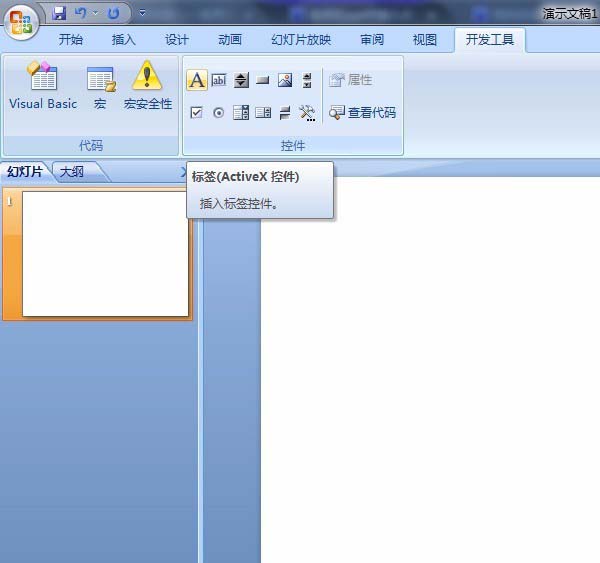
4.拉出绘图区域中的标签框,然后选择标签并右键单击以选择属性。名称和标题:更改为标签,并更改标签的背景颜色和字体。

5.单击【开发工具】下的【命令按钮】,在绘图区域拉出命令按钮,右键选择属性,在属性选项中更改几个参数:
名称、说明:改为随机抽奖。
背景色、字体等。可以根据实际需要改变。

6.选择命令按钮,然后右键单击选择查看代码。

7.输入标签。Caption=1 Int(100* Rnd())。
注意:这里假设数字是从1到100中随机选择的。
Rnd():取一个0到1之间的随机数,然后取一个*100的整数加1,即1到100之间的数字。

8.然后播放幻灯片。抽奖时按下【随机抽取】按钮,随机选择的号码将显示在标签框中。

以上是ppt制作抽奖效果的教程。希望大家喜欢。请继续关注。
相关建议:
如何用PPT设计一个圆形彩票转盘?
如何用PPT进行随机点名抽奖?
如何用ppt制作圆形彩票转盘?
版权声明:如何在PPT2007中制作随机抽奖小程序?是由宝哥软件园云端程序自动收集整理而来。如果本文侵犯了你的权益,请联系本站底部QQ或者邮箱删除。

















